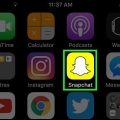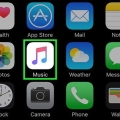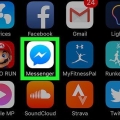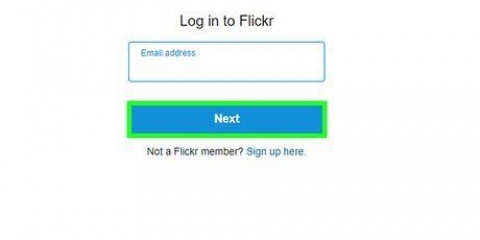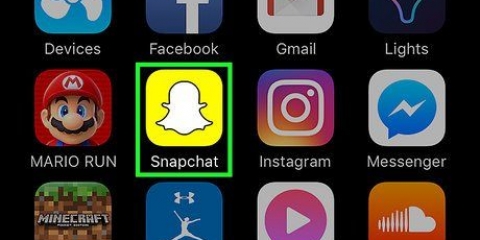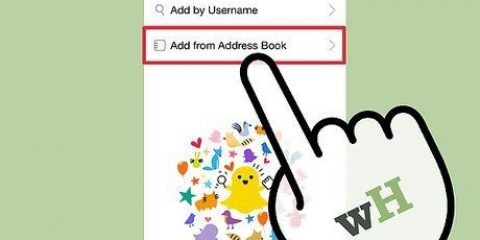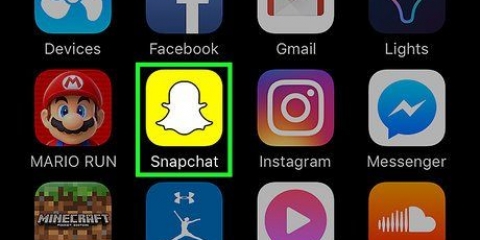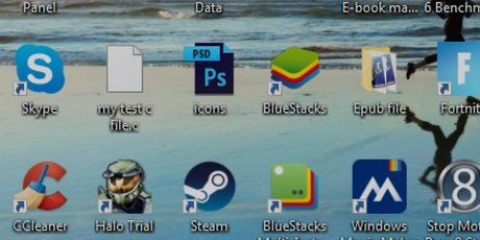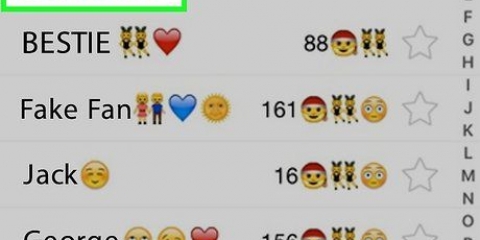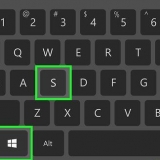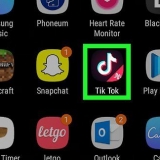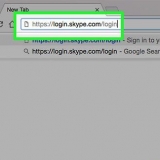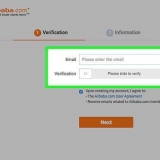Si ha descargado instantáneas antes, puede omitir este paso y los siguientes dos pasos. Si tu Descargar a Memorias pero no a ti Álbum de cámara habilitado entonces puedes Descargar al álbum de la cámara habilítelo presionando sucesivamente el ícono de perfil en la página de inicio de Snapchat, toque el engranaje de Configuración, toque Recuerdos, en el guapo Ahorrar y luego en Recuerdos & Álbum de cámara.



Recuerdos — Haga clic en las dos tarjetas debajo del círculo establecer en la pantalla de inicio de Snapchat, luego haga clic en la foto que desea abrir. Álbum de cámara — Abra la aplicación Fotos de su teléfono inteligente, busque el complemento guardado y haga clic en él para abrirlo. Snapchat creará un álbum de Snapchat para las fotos guardadas en Snapchat.
haga clic en ACCESO si aún no ha iniciado sesión, ingrese su dirección de correo electrónico y contraseña antes de continuar. 


5. Mira el número de la izquierda. El número más a la izquierda indica el número de instantáneas enviadas. El número más a la derecha indica cuántas instantáneas ha recibido.
Ver snapchats enviados
Contenido
Este artículo le mostrará cómo revisar sus mensajes enviados de Snapchat guardándolos antes de enviarlos. Desafortunadamente, no hay forma de ver los mensajes de Snapchat no guardados después de que se hayan enviado, aparte de pedirle al destinatario que Una captura de pantalla para hacer el complemento enviado. Puede ver la cantidad de instantáneas enviadas a través de la configuración de Snapchat.
Pasos
Método 1 de 2: guardar instantáneas antes de enviarlas

1. Abrir Snapchat. Haga clic en el ícono de la aplicación Snapchat, parece un fantasma blanco sobre un fondo amarillo.
- haga clic en ACCESO si no ha iniciado sesión, ingrese su dirección de correo electrónico y contraseña antes de continuar.

2. sacar una foto. Haga clic en el botón circular establecer para tomar una foto o manténgalo presionado hasta 60 segundos para tomar un video.
Puede, si lo desea, añadir efectos al complemento antes de guardar el complemento.

3. Haga clic en la flecha `Descargar`. Es una flecha que apunta hacia abajo en la esquina inferior izquierda de la pantalla. Si es la primera vez que guarda un complemento en su teléfono, aparecerá un menú emergente.

4. haga clic en Recuerdos & Álbum de cámara Cuando se le solicite. Esto está en el menú emergente.

5. Haga clic en Guardar. Es un botón morado en la parte inferior del menú emergente.
haga clic en OK o PERMISO cuando se le solicite acceder a su aplicación Fotos para que pueda completar la descarga.

6. Envía tu instantánea. Haga clic en la flecha `Enviar`, seleccione al menos un destinatario y vuelva a hacer clic en la flecha Enviar para enviar el complemento.

7. Ver tu instantánea. Ahora que ha guardado el complemento tanto en sus Recuerdos de Snapchat como en la aplicación Fotos de su teléfono inteligente, puede verlo en ambos lugares:
Método 2 de 2: ver la cantidad de instantáneas enviadas

1. Abrir Snapchat. Haga clic en el ícono de Snapchat, parece un fantasma blanco sobre un fondo amarillo.

2. Haga clic en el icono de su perfil. Esto se encuentra en la esquina superior izquierda de la pantalla. Su página de perfil aparecerá.

3. Haga clic en su nombre de usuario debajo de su nombre real. Este es el nombre de usuario que usas para iniciar sesión en Snapchat.

4. Espere a que aparezca el valor `Enviado/Recibido`. Deberías ver dos números, separados por un tubo, debajo de tu nombre en lugar de tu nombre de usuario y puntuación instantánea.
Por ejemplo, si ve que aparece `100|87`, significa que envió 100 instantáneas y recibió 87 instantáneas.
Consejos
- Si está en buenos términos con el destinatario del complemento, puede pedirle que tome una captura de pantalla y se la envíe.
Advertencias
- Cuidado con el contenido que envías. Una vez que hayas enviado un mensaje de Snapchat, no tienes control sobre quién lo verá.
Artículos sobre el tema. "Ver snapchats enviados"
Оцените, пожалуйста статью
Popular